Windows11では、ファイルなどを右クリックしたときに表示されるコンテキストメニューが整理されてだいぶ見やすくなったんだけど、その代償として一発目のコンテキストメニューで表示されないメニューは一番下の「その他のメニューを表示」をクリックしてからじゃないと開けなくなった。
この「クリックして」が地味に不便。個人的に影響が大きいのは画像の一括リサイズ用に使っている、PowerToysの ImageResizer を使うとき。
- 対象ファイルを選択(場合によっては複数)
- 右クリック
- 一番下の「その他のメニュー」をクリック
- ズラッと表示されたメニューの中から「画像のサイズ変更」をクリック
というプロセスを経なくてはいけなくて結構しんどい。
Storeから Custom Context Menu を入手し、設定を以下のようにしておく。
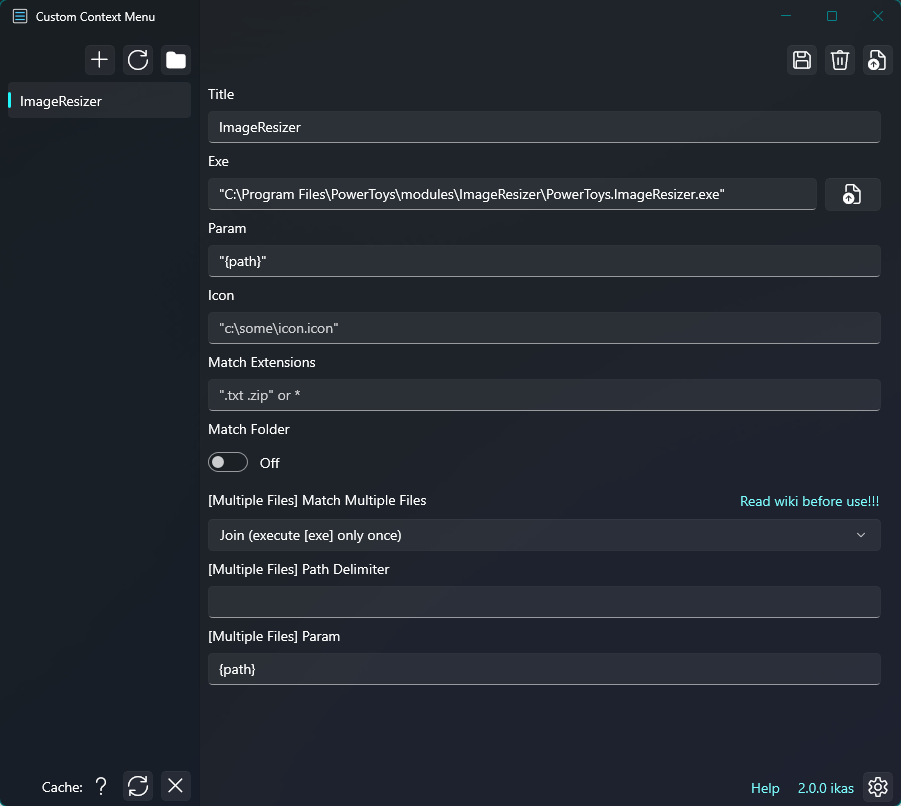
キモはMultiple Files のところを Join (execute [exe] only once) にし、Path Delimiter に半角スペース(上記スクリーンショットでは見えないけど半角スペースが入ってる)、Param に{path}を入力する(グレーアウトでプレースホルダーだけある状態では当然無効なので、明示的に{path}と入力)。
これで、とりあえずやりたいことは実現できた。よかったよかった。









コメント